Oplossing: crashte Google Chrome op Windows 10
Gemengde Berichten / / August 04, 2021
Hoewel Google Chrome volgens rapporten ongeveer 67% van het wereldwijde marktaandeel van de desktop-internetbrowser heeft veroverd, ondervinden sommige ongelukkige gebruikers nog steeds meerdere problemen met deze browser op pc. Plotseling begon Google Chrome vrij vaak te crashen na het installeren van de nieuwste 90.0.4430.212-versie in mei 2021. Als u ook met hetzelfde probleem wordt geconfronteerd, kunt u Fix: Crashed Google Chrome op Windows 10 |. bekijken Fix Naamloze blanco pagina.
Volgens een aantal betrouwbare bronnen ondervinden gebruikers problemen met de Google Chrome-extensies en -tabbladen die crashen of zichzelf sluiten. Nu, als gevolg van deze problemen, de Chrome-subreddit en Chrome-productforums zijn vanaf 10 mei 2021 begonnen met het plaatsen van meerdere klachten. Niet alleen extensies crashen, maar ook andere Chrome-instellingenpagina's beginnen te crashen.
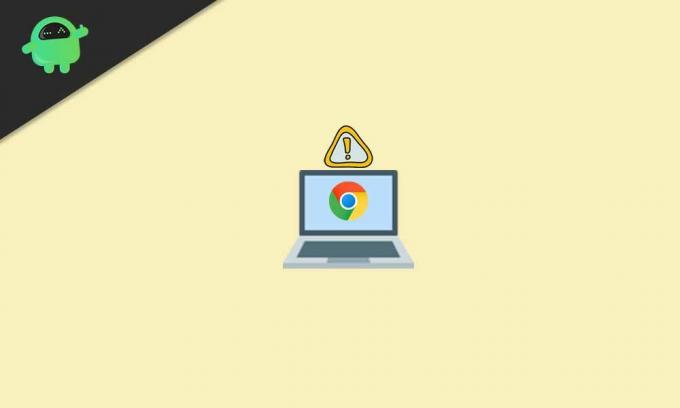
Oplossing: Google Chrome gecrasht op Windows 10 | Lege pagina zonder titel repareren
Ondertussen hebben enkele van de getroffen Chrome-desktopgebruikers gemeld dat de Chrome-interface na het krijgen van het crashprobleem leeg wordt en eenvoudig wordt aangeduid als 'Naamloos'. Dit is erg irritant omdat mensen Chrome graag op pc's gebruiken en ze er ook aan wennen.
Het is ook vermeldenswaard dat de specifieke crashes plaatsvinden in zowel de normale als de incognito-browsemodus. Gelukkig is er een mogelijke oplossing die het probleem heel gemakkelijk kan oplossen. U hoeft zich er dus geen zorgen over te maken. Als je wilt, kun je ook onze videozelfstudie bekijken.
Laten we nu, zonder nog meer tijd te verspillen, in de onderstaande gids springen.
- Open eerst de Microsoft Edge browser op uw Windows-computer. [U kunt op de Windows + S-toetsen drukken om de Windows Search-optie > Type Edge te openen]
- Zodra de Microsoft Edge-browser is geopend, typt u google.com en raak Enter op de adresbalk.
- Typ nu Revo Uninstaller en zoek ernaar op Google. [U kunt ook rechtstreeks Klik hier om de officiële Revo Uninstaller-webpagina te bezoeken]
- Hier moet je op klikken Gratis downloads of klik direct op Draagbaar van de gratis versie.
- Het begint met het downloaden van het draagbare bestand van Revo Uninstaller. Na het downloaden krijgt u een prompt in de rechterbovenhoek. [Je kunt direct naar het gedeelte Downloads gaan]
- Klik op Open bestand en u kunt het gedownloade zipbestand zien.
- Pak vervolgens het zipbestand uit met behulp van de 7-Zip- of WinRAR-tool op uw pc.
- Eenmaal uitgepakt of uitgepakt, opent u de uitgepakte map.
- Zorg ervoor dat u de map x64 of x86 opent volgens de architectuur van uw CPU (systeemtype).
- Open om de architectuur van de CPU van uw apparaat te controleren Deze pc > Klik op Eigendommen.
- Hier vindt u het juiste systeemtype.
- Als uw systeemtype 64-bit is, opent u de map x64. Als het systeemtype 32-bit is, open dan de map x86.
- U vindt een exe-bestand van de Revo Uninstaller-tool. Dubbelklik erop en volg de instructies op het scherm. [Klik op Ja als hierom wordt gevraagd door UAC]
- Klik vervolgens op OK om de draagbare versie snel te openen.
- Er verschijnen een aantal lijsten met geïnstalleerde applicaties. Klik gewoon op Google Chrome om het te selecteren.
- Klik dan op Verwijderen bovenaan > Schakel de. in 'Maak een systeemherstelpunt voordat u de installatie ongedaan maakt' selectievakje.
- Klik op Doorgaan met > Wacht een paar seconden en er verschijnt een nieuw pop-upvenster.
- Klik nu op de 'Verwijder ook je browser data?' selectievakje om het in te schakelen.
- Ga ten slotte voor Verwijderen > Selecteer Geavanceerd voor Scanmodi.
- Klik op Scannen > Wacht weer een paar seconden en er verschijnt weer een nieuw pop-upvenster.
- Als je eenmaal op de 'Overgebleven registeritems gevonden' sectie, klik op Selecteer alles.
- Klik op Verwijderen > Klik desgevraagd op Ja.
- U moet nogmaals op. klikken Selecteer alles en klik op Verwijderen. [Selecteer Ja als daarom wordt gevraagd]
- Dit gedaan? Sluit gewoon de toepassing Revo Uninstaller.
- Open de Microsoft Edge-browser nogmaals en zoek naar Google Chrome-download.
- Zorg ervoor dat u Google Chrome downloadt van de officiële website.
- Klik na het downloaden van het Chrome-installatiebestand op Open dit en selecteer Rennen om het installatieproces te starten. [Als daarom wordt gevraagd door UAC, klikt u op Ja om beheerdersrechten toe te staan]
- Het Chrome-installatieproces wordt gestart en het kan even duren voordat het is voltooid. Dus heb wat geduld.
- Na installatie wordt de Chrome-browser geopend> Klik op Begin.
- Klik op Overspringen in het volgende scherm > Klik op Opnieuw overslaan in het volgende scherm.
- Klik nu op Nee, dank u wel op het volgende scherm > Je bent helemaal klaar.
- Open gewoon de Chrome Web Store en installeer de extensies die eerder vastliepen.
- Genieten!
Dat is het, jongens. We gaan ervan uit dat u deze handleiding erg nuttig vond. Voor verdere vragen, laat het ons weten in de reactie hieronder.


![Hoe Stock ROM te installeren op ZTE Blade V10 [Firmware Flash-bestand]](/f/e903a6f520aaaf7b7028c84d82638bf4.gif?width=288&height=384)
![Stock ROM installeren op Elephone P8 3D [Firmware File / Unbrick]](/f/0f44f0f9d68132651be50cbb5a9c4423.jpg?width=288&height=384)